
Is minic a bhíonn daoine atá ag obair go gníomhach le grafaicí ar ríomhaire, eolach ar fhormáid ICO - deilbhíní éagsúla clár nó cineálacha comhaid. Mar sin féin, ní féidir le gach lucht féachana íomhá nó eagarthóirí grafacha oibriú le comhaid dá leithéid. Déantar an deilbhín is fearr i bhformáid ICO a thiontú go formáid PNG. Conas agus cad a dhéantar - Léigh thíos.
Conas ICO a thiontú go PNG
Is féidir le deilbhíní a thiontú ó fhormáid an chórais féin le comhaid leis an síneadh PNG ar bhealaí éagsúla - ag baint úsáide as tiontairí speisialta agus cláir chun oibriú le híomhánna.Chomh maith le heasnaimh shoiléire, is féidir leticone faoi dheilbhíní eile a bhfuil réiteach an-íseal acu a chomhshó go mícheart.
Modh 2: Icofx
Uirlis íoctha eile chun deilbhín a chruthú a fhéadann ICO a thiontú go PNG. Ar an drochuair, níl an clár seo ar fáil ach le logánú Béarla.
Íoslódáil Clár IcofX
- Oscail ICOEFIX. Téigh go dtí "File" - "Oscailte".
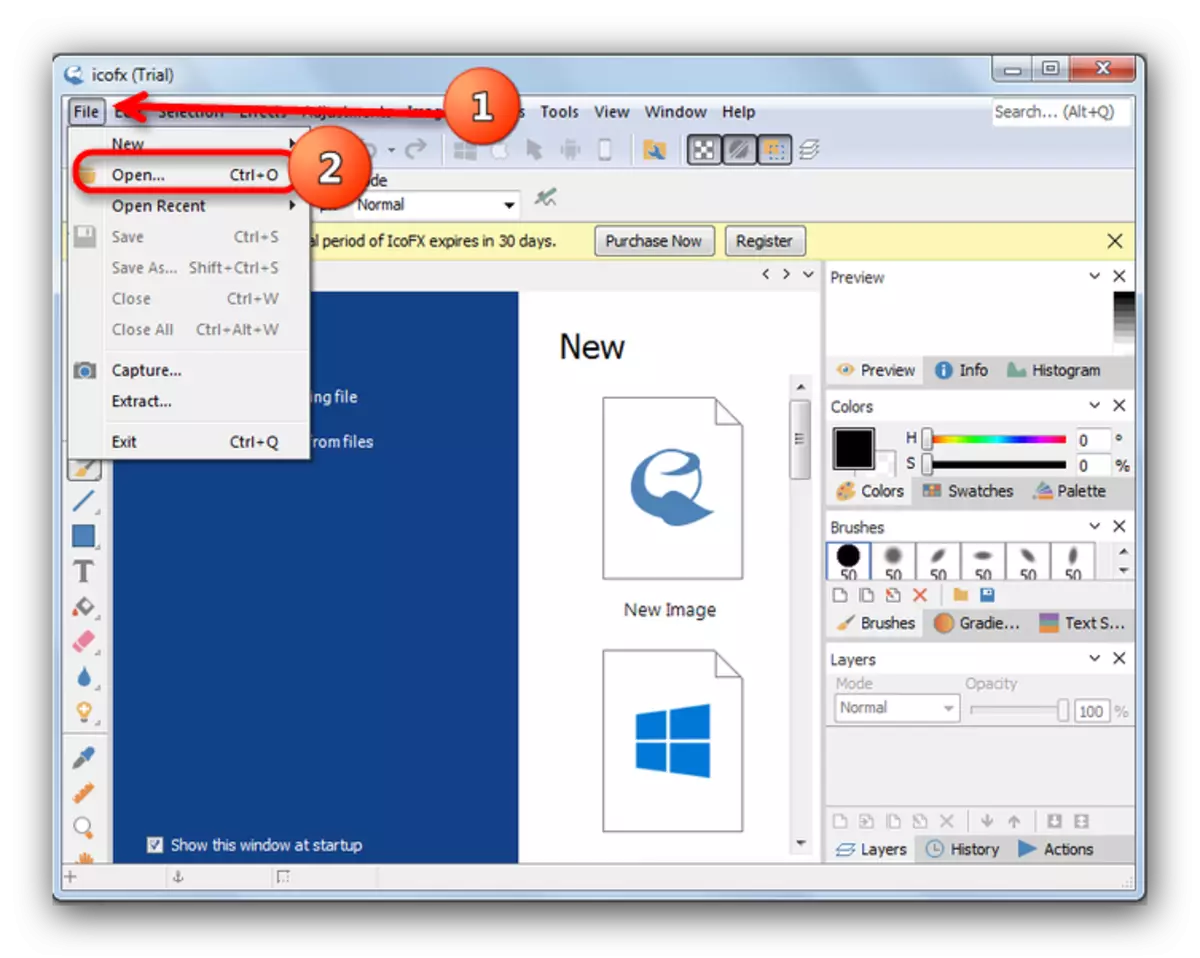
- Sna comhéadan comhaid, téigh go dtí an t-eolaire le do phictiúr ICO. Aibhsigh é agus oscailte trí chliceáil ar an gcnaipe cuí.
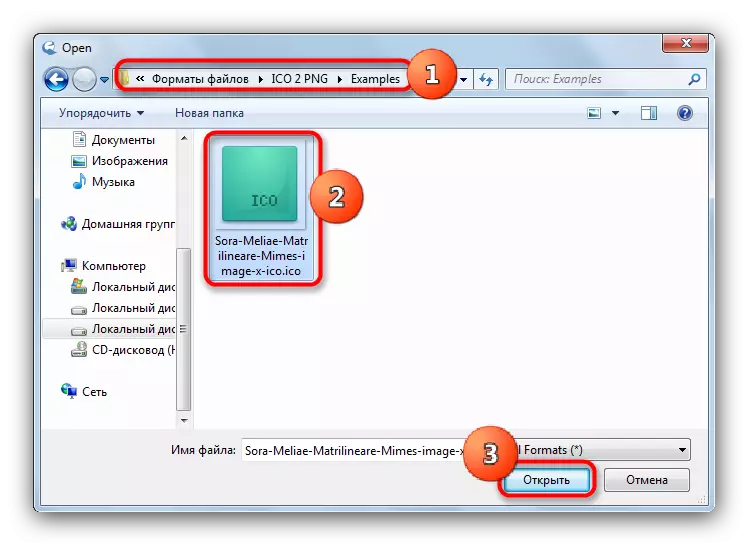
- Nuair a bhíonn an íomhá luchtaithe isteach sa chlár, bain úsáid as an mír "comhad", áit a mbrúnn tú "Sábháil mar ...", mar atá sa bhealach thuas.

- Sa bhfuinneog Sábháil sa Liosta Droim Dúin Cineál Comhad, ní mór duit "Grafach Líonra Iniompartha (* .Png) a roghnú".

- Athainmnigh an deilbhín (cén fáth a seiceálann tú thíos) sa phointe "ainm comhaid" agus cliceáil "Save".
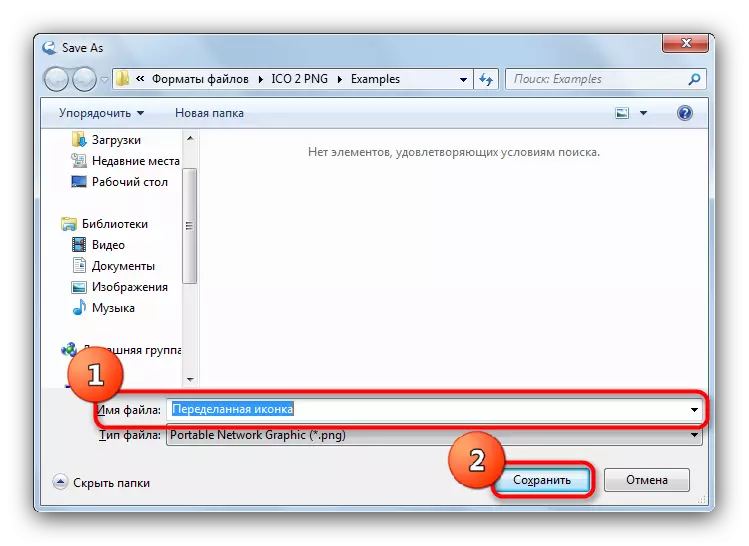
Cén fáth a athainmniú? Is é fírinne an scéil go bhfuil fabht sa chlár - má dhéanann tú iarracht an comhad a shábháil i bhformáid eile, ach leis an ainm céanna, ansin d'fhéadfadh Icofx hang. Tarlaíonn an fabht go minic, ach is fiú é a threisiú.
- Sábhálfar an comhad PNG faoin ainm roghnaithe agus faoin bhfillteán roghnaithe.
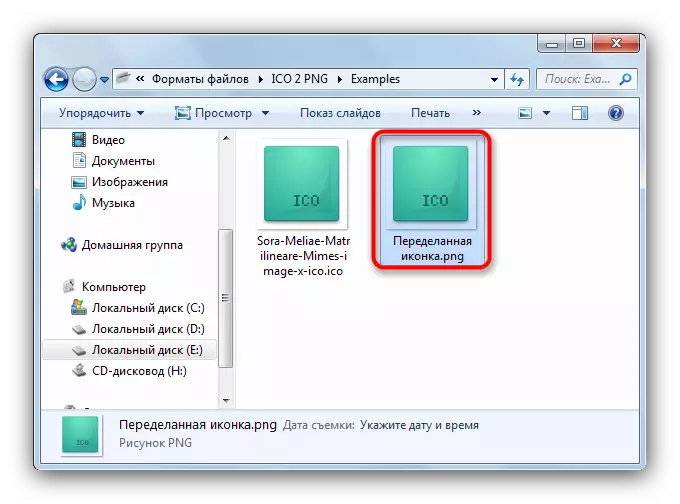
Tá an clár áisiúil (ag smaoineamh go háirithe ar an gcomhéadan nua-aimseartha), áfach, fiú, is féidir leis an fabht an tuiscint a mhilleadh.
Modh 3: Éasca ICO go Tiontaire PNG
Clár beag ó fhorbróir na Rúise Evgeny Lazarev. An t-am seo saor in aisce gan srianta, i Rúisis freisin.
Íoslódáil Éasca ICO go Clár Tiontaire PNG
- Oscail an tiontaire agus roghnaigh "File" - "Oscailte".
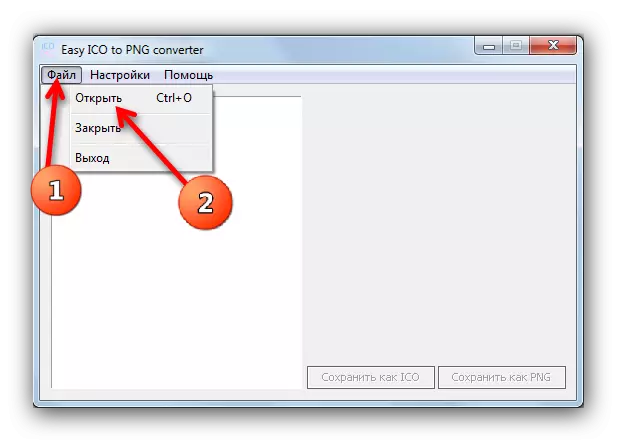
- Sa fhuinneog "Explorer", téigh go dtí an t-eolaire le do chomhad, ansin gníomhóidh sé ar feadh seicheamh coitianta - roghnaigh ICO agus roghnaigh é leis an gcnaipe "Open".
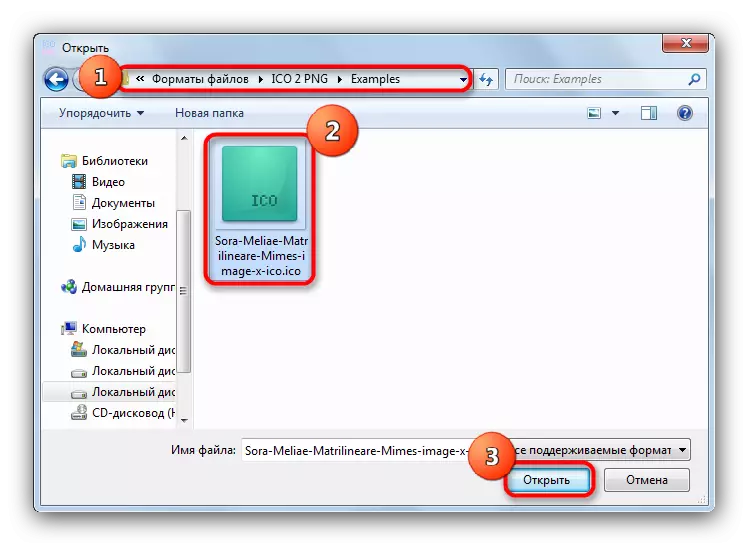
- Is é an chéad nóiméad eile atá an-bheartaithe do thosaitheoirí - ní dhéanann an clár a thiontú, mar atá sé, agus molann sé an chéad uair chun an réiteach a roghnú - ón íosmhéid go dtí an t-uasmhéid is féidir (atá i bhformhór na gcásanna is "dúchasach" é an comhad a chlaochlú ). Roghnaigh an mhír is fearr ar an liosta agus cliceáil ar an gcnaipe "Save mar PNG".
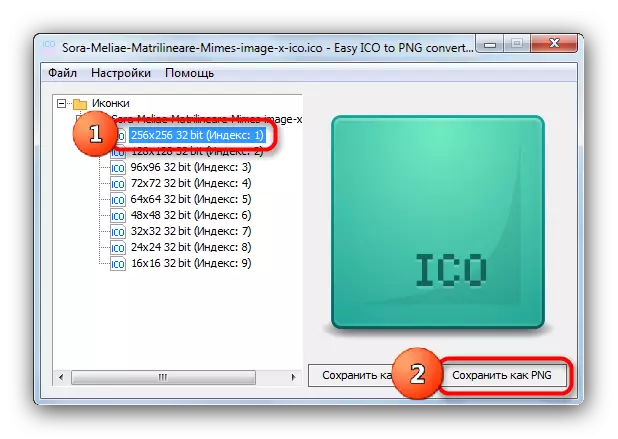
- Go traidisiúnta, sa bhfuinneog Sábháil, roghnaigh an t-eolaire, ansin táimid athainmniú an pictiúr nó a fhágann an dá agus cliceáil "Save".
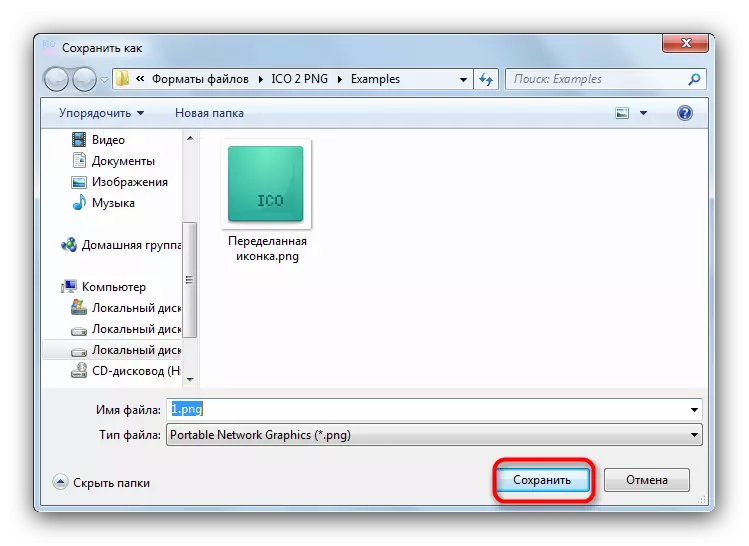
- Beidh toradh na hoibre le feiceáil san eolaire roghnaithe roimhe seo.

Easnaimh an Chláir a Dó: Ní mór Rúisis a chur san áireamh sna suíomhanna, agus tá sé deacair an comhéadan a ghlaoch iomasach.
Modh 4: Breathnóir Íomhá Faststone
Cuideoidh an breathnóir tóir ar an íomhá leat an fhadhb a bhaineann le ECO a athrú i PNG. In ainneoin a chomhéadan cumbersome, tá an feidhmchlár ag déileáil go foirfe lena fhreagrachtaí.
- Oscail an clár. Sa phríomhfhuinneog, bain úsáid as an roghchlár "Comhad" - "Oscailte".

- Sa bhfuinneog roghnúcháin, téigh go dtí an t-eolaire leis an íomhá is mian leat a thiontú.
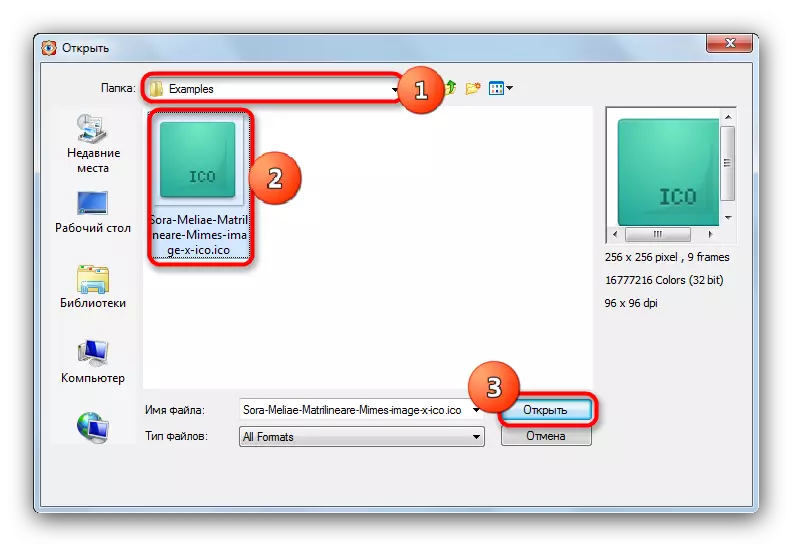
Roghnaigh é agus uaslódáil é go dtí an cnaipe "Open".
- Tar éis an pictiúr a íoslódáil, téigh ar ais go dtí an roghchlár "Comhad" arís, inar chóir duit "Sábháil mar" a roghnú.
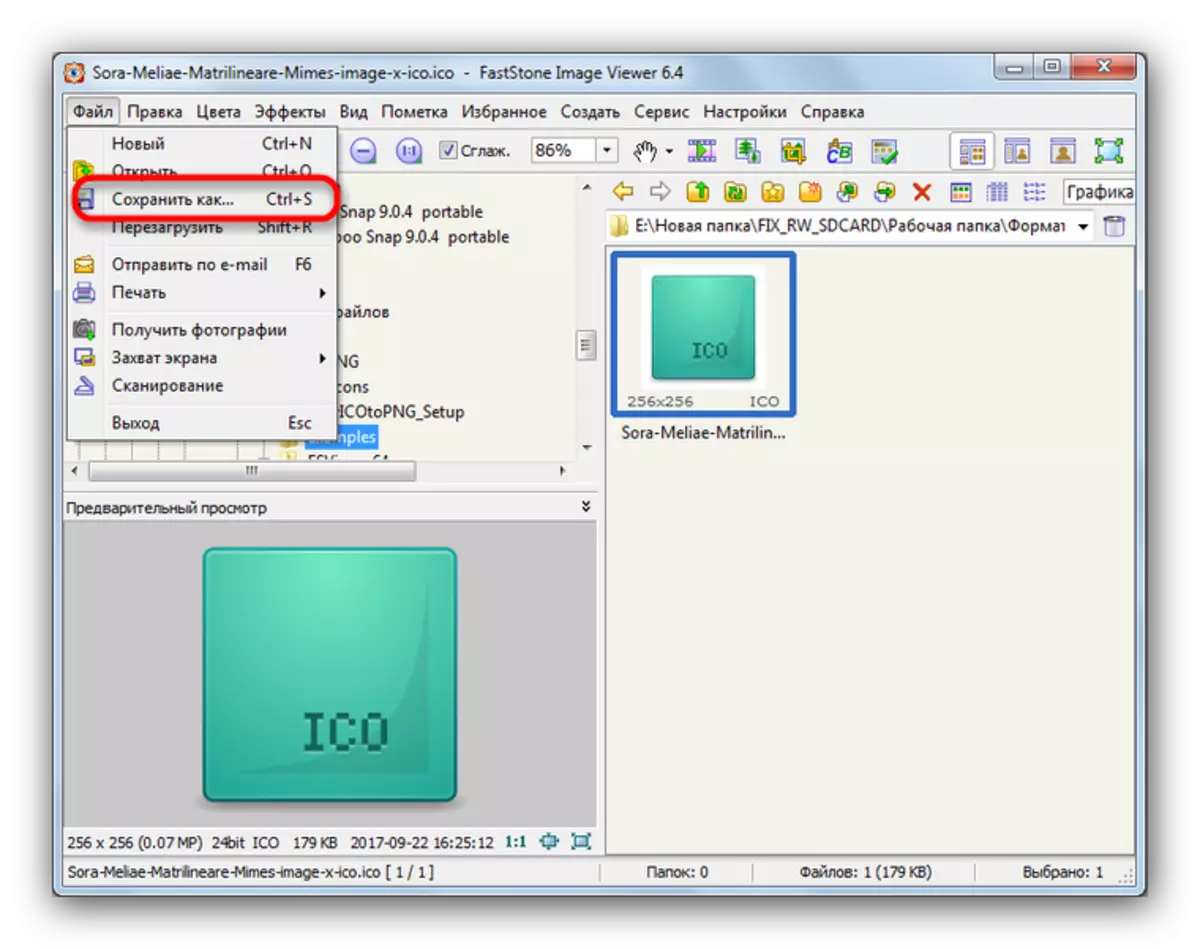
- San fhuinneog Sábháil, ag roghnú an eolaire inar mian leat an comhad tiontaithe a fheiceáil, seiceáil an mhír "cineál comhaid" - ní mór an mhír formáide PNG a shocrú. Ansin, más mian, an comhad a athainmniú agus cliceáil "Save".
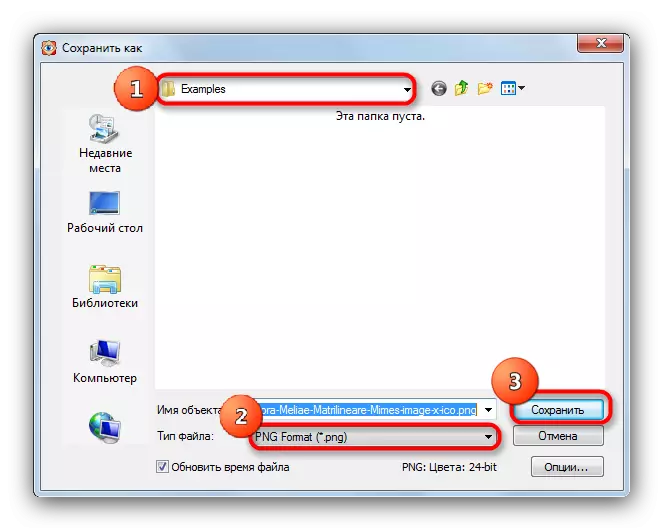
- Díreach sa chlár is féidir leat an toradh a fheiceáil.
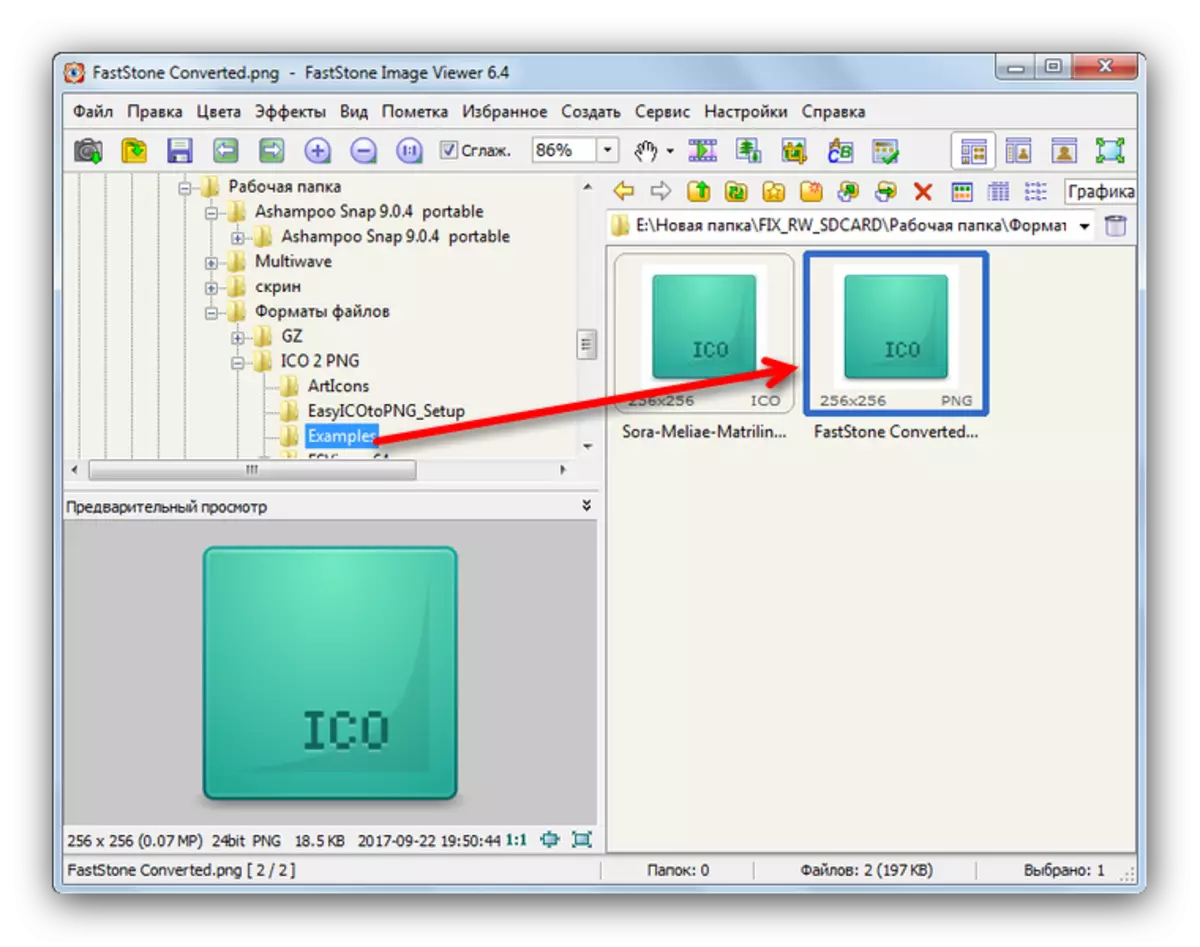
Viewer ó Faststone - Réiteach oiriúnach má theastaíonn claochlú amháin uait. Ní dhéanann go leor comhaid ag an am a thiontú, mar sin tá sé níos fearr bealach eile a úsáid chuige seo.
Mar is féidir leat a fheiceáil, nach bhfuil an liosta de na cláir an oiread sin roghanna is féidir a thiontú íomhánna ó fhormáid ICO i PNG. Go bunúsach, is bogearraí speisialaithe é chun obair le deilbhíní, atá in ann an pictiúr a aistriú gan chailliúint. Viewer of Images - cás an-mhór, nuair nach bhfuil na modhanna atá fágtha ar chúis éigin ar fáil.
